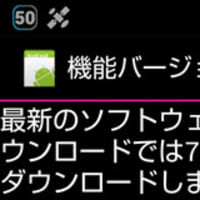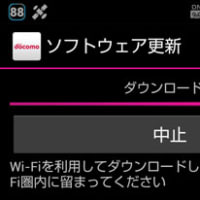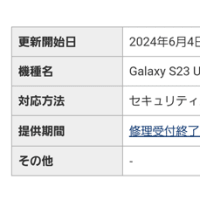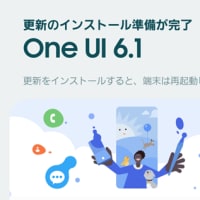2007年6月発売のP904iは、メインディスプレイが2.8インチながらも、400ピクセル×240ピクセルであったことと比較すれば、このサイズの液晶画面がサブディスプレイとして搭載されるのは覚醒の感だ。

プライベートウィンドウの待受画面は、「縦画面モード」か「横画面モード」を手動で選択する。傾きを検出して自動で方向を切り替える機能は搭載されていない。また、メインディスプレイ同様、待受画像や時計、カレンダー、スケジュールなどを表示できるが、iアプリ待受やiモーションなどプライベートウィンドウでは設定できないものもある。
ワンセグやカメラなど一部の機能を除いて、基本的には15秒経つと表示が消える仕様で、この時間は変更できないが、待受画面が表示されている時にサイドキーの▲を押して、すぐに表示を消すことは可能だ。


このプライベートウィンドウのウリの一つが「受信メールの本文を表示できること」だが、なかなか操作がややこしいので、この機会に整理しておきたい。
メールの受信時には、プライベートウィンドウでもメインディスプレイ同様に、下のような画面遷移が行われる。
【2010/1/19追記】
初期設定では、プライベートウィンドウでのメール表示はOFFになっているので、メールを表示するには「設定/サービス」→「ディスプレイ」→「プライベートウィンドウ」から「メール表示」を「ON」にする必要がある。
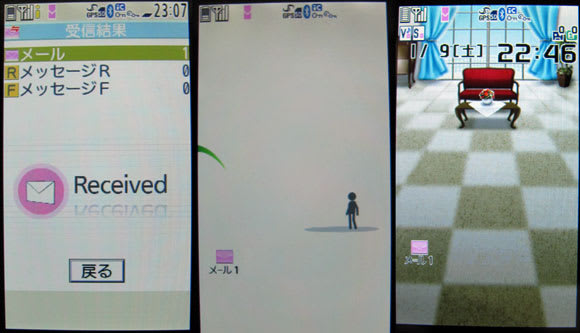
このうち、左の受信結果画面では、側面にあるサイドキー(▲▼)で表示したいメールの種類を選択してカメラボタンを短く奥まで押し込むと、受信メール詳細画面つまりは本文が表示される。サイドキーで画面単位のスクロールが可能だ。
また、中央と右側のFeel*Mailを含む待受画面が表示されている時は、カメラボタンを押し込むことで最新の受信メールが表示される。複数のメールがある時は、サイドキーで次のメールに移動できるが、受信済のメールを表示したり、直接返信したりする機能はない。

この際のカメラキーの押し込みは、撮影時にAF処理を行う「半押し」ではなく、奥まで押し込む「全押し」の操作が必要だ。「半押し」が何かの機能に割り当てられている様子はないので、半押しにも割り当てた方が操作しやすくなるだろう。
また、TV/録画キーで待受画面に戻ることができるが、このキーはなぜか刻印がないのに取扱説明書には「g」キーと表記されているのは、パナソニック端末初心者には理解に苦しむ。

このほか、プライベートウィンドウでは、電話の着信表示やメール受信表示のほか、iコンシェルのインフォメーション(ただしマチキャラは非表示)、ミュージックプレイヤーなどが表示できる。
iアプリを起動中したまま端末を閉じると、iアプリの画面がそのまま表示されるが、サイドキーでの操作が出来ないようで、実用的でははない。また、iモードブラウザや各種設定画面など対応していない機能を起動して端末を閉じると、プライベートウィンドウには待受画面が表示される。




端末を閉じた状態で起動できる機能としては、前述のミュージックプレイヤーのほか、ワンセグとカメラ機能がある。
カメラ機能では、プライベートウィンドウがそのまま撮影画面になり、ヨコオープンスタイルで開くと容易に自分撮りができる。

最後に、一点触れておきたい。
このプライベートウィンドウに限らないが、P-01Bの設定画面には特徴的な挙動がある。

「設定/サービス」→「ディスプレイ」を開き、「プライベートウィンドウ」を選択すると、ON/OFFを尋ねてくる。ここで、ONを選択すると、初めて明るさや表示モードなどを設定する詳細設定画面が開くのだ。これにより、上位階層のメニュー数を最小限に絞ることができるし、設定する順序に対応した遷移と考えれば適切だが、パナソニック端末独特のメニュー構成のようで慣れが必要だ。
なお、最後の設定画面の画像を除いて、本エントリーで使用した画像はすべてプライベートウィンドウを撮影したものであることを念のため記しておく。およそメインディスプレイと変わらない情報量が表示されることをご理解いただけるだろう。